SQLyog图形化l数据库的操作和学习
1:首先SQLyog作为mysql的图形化操作工具,是一个收费的工具,但是在天朝大国,任何收费的软件都可以被破解,具体软件的安装不做多叙述,支持正版,毕竟作为一个开发人员,辛辛苦苦开发出来的软件,还指望挣点钱养家糊口呢,是不是。好了言归正传,下面简单介绍一些常用的,方便以后开发使用
(需要注意的是,可能会由于版本的不同,略有差异,自己注意)
2:打开工具将出现如下图所示的页面,我的账户是root,密码是自己设置的,端口号默认是3306,然后点击连接即可

3:点击连接以后出现如下图所示,可能由于版本不同,界面略有差异,请自行脑补
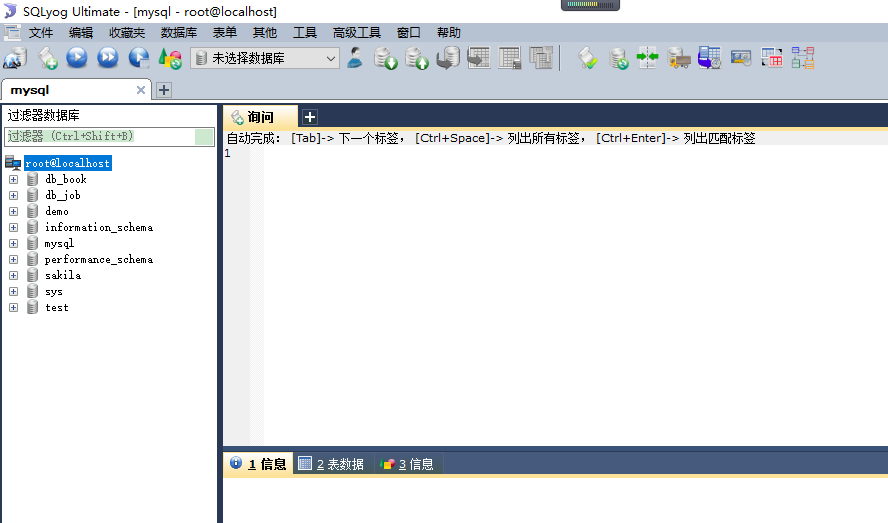
4:在左边这个模块鼠标右击点击创建数据库即可
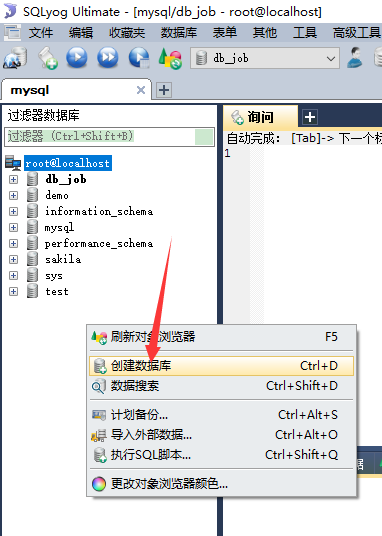
5:点击创建数据库之后弹出如下所示的,输出自己的数据库名,基字符集选择UTF-8即可。数据库排序规则选择默认
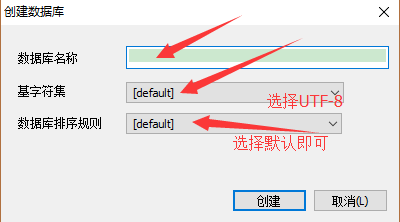 (这是我的数据库名)
(这是我的数据库名)
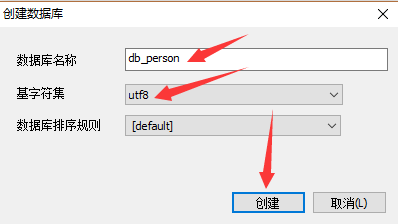
6:然后在左边这个板块就可以看到自己创建的数据库了。创建好数据库接下来就可以创建数据表了
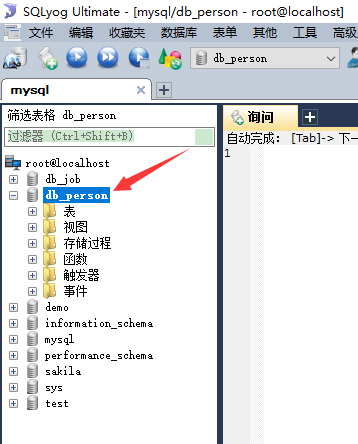
7:在表这个文件夹鼠标右击创建表,如下图所示
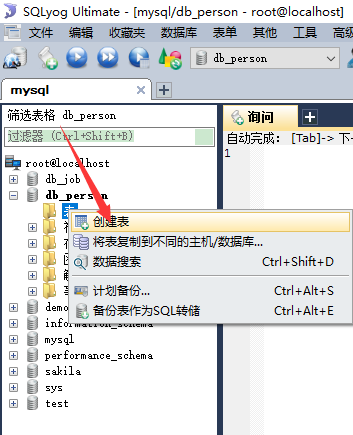
8:创建表后主页面就是如下图所示的页面。
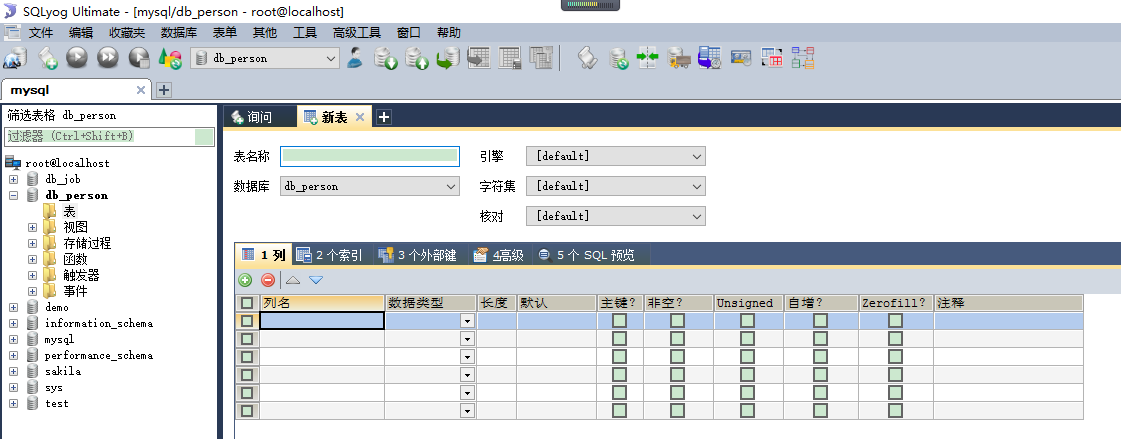
9:如下图所示,首先先写表名称,然后写列名,数据类型,长度,主键,非空,符号位,自增等等,写好了以后保存即可。
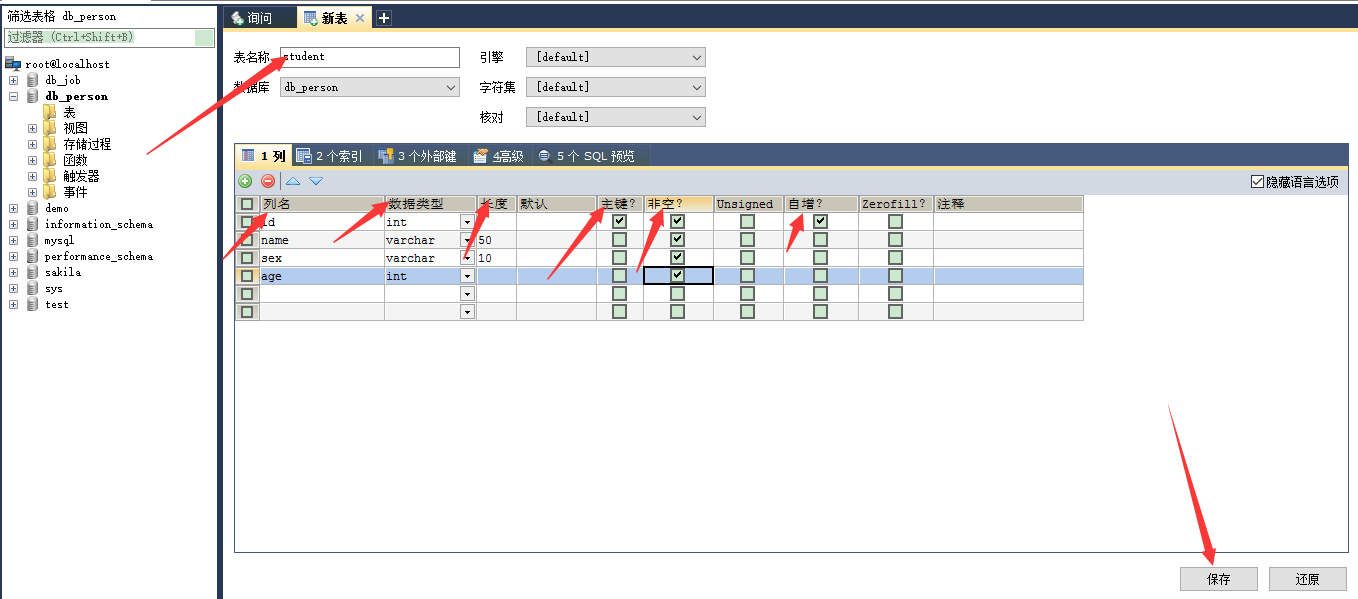
10:点击保存出现如下图所示页面,点击是即可
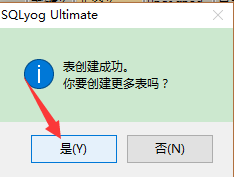
11:然后在左边的模块里面就可以看到自己创建好的数据表(以此类推,可以创建多个数据库或者数据表。)

12:创建好数据表之后就可以进行增删改查(crud)了,如下图,我的是在询问或者query这个页面里面进行命令的操作,如下图,我先查询了,下面没有任何数据,只是有自己的字段名,但是我写了INSERT插入命令之后,再次查询下面的板块就显示出了插入后自己的数据表已经存在内容了。(当询问页面存在多个命令,使用鼠标扫一下这一命令,然后按下这个执行按钮即可)
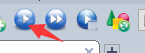
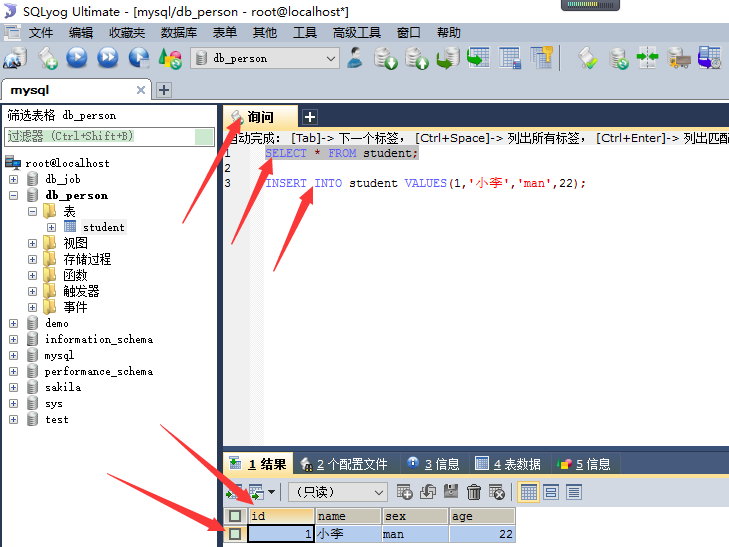
13:SQLyog可视化工具功能非常强大,以后做开发经常使用的都是可视化工具,操作非常快,便于开发。下面简单写一下经常使用的。如下图所示,鼠标右击自己创建的数据表,然后可以看到很多功能,如打开表,创建表,改变表(如果增加新的字段或者更改数据类型等等,灰常方便),更多表操作,可以删除表或者重命名表,还有其他更多的功能,比如索引,视图等等,熟练使用可视化工具会使自己开发的效率大大提升,当然还有其他的可视化工具开发数据库。
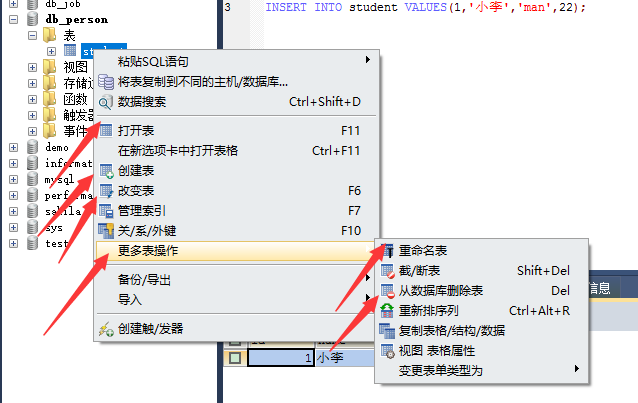
14: 备份和导出,以后做开发,为了避免各种不必要的意外,可以对数据库进行备份和导出,右击自己创建的数据库,然后可以选择计划备份或者备份数据库。(详细内容自己脑补,这里仅做演示)
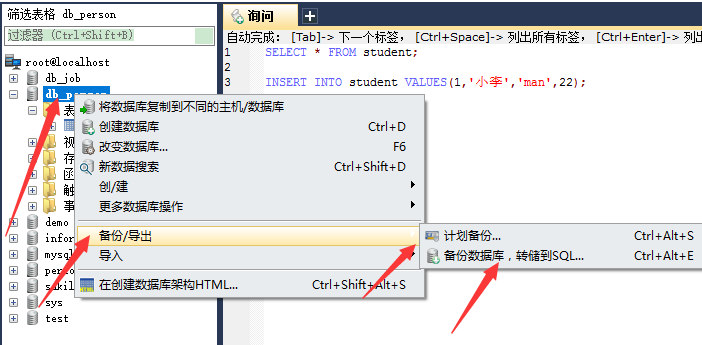
15:当使用PowerDesigner设计好数据库后可以导入到SQLyog里面,这里可以右击自己创建好的数据库,然后选择导入,导入外部数据或者执行sql脚本,详细的自行脑补
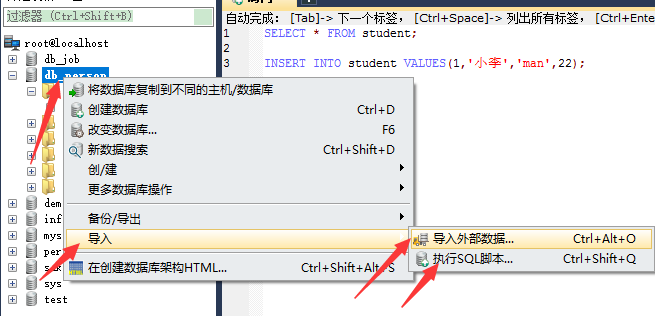
16:设置外键约束,如下图,在询问的+号,点击新架构设计器,可能由于版本不同,只要找到这个新架构设计器即可。点击打开

17:打开架构设计器如下图所示
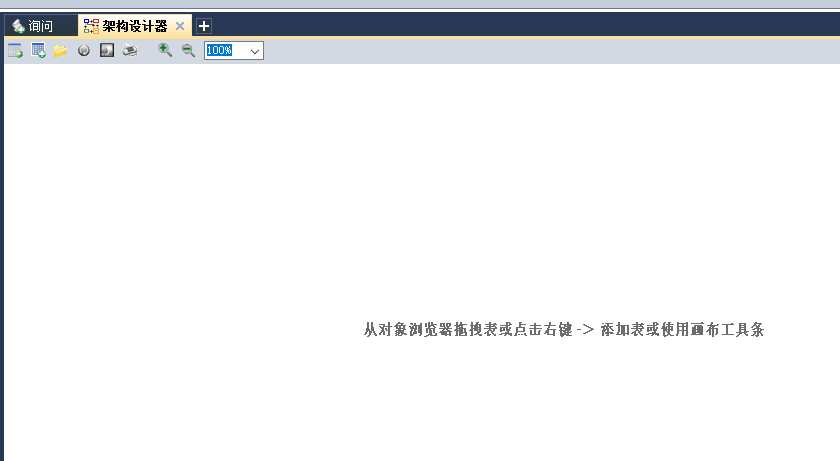
18:下面就是使用鼠标将自己创建的表拖到架构设计器这个页面,很容易做到的,如下图所示。
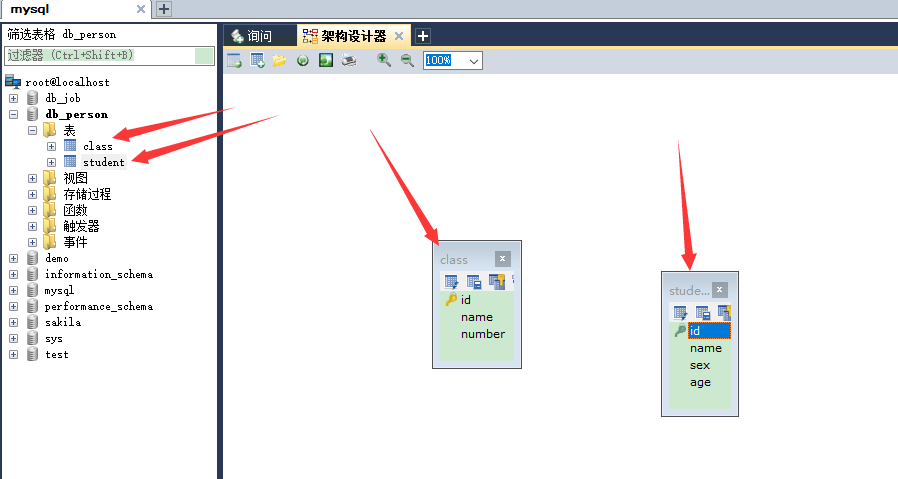
19:做完上面的操作就可以将鼠标指到一个数据表的id上面然后直接拖到另一个数据表的id上面,出现如下图所示的页面,点击保存即可完成外键的设计,具体的谁做谁的外键,自行脑补,这里仅是举例说明如何操作而已。
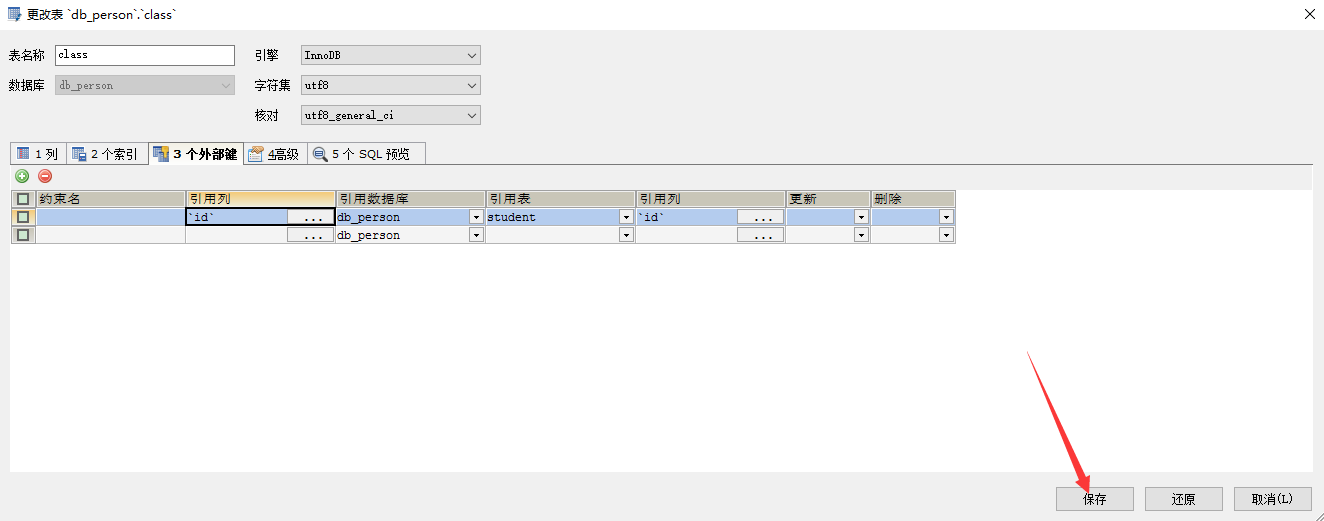
20:点击保存后即显示下面的页面,即完成外键的设置。
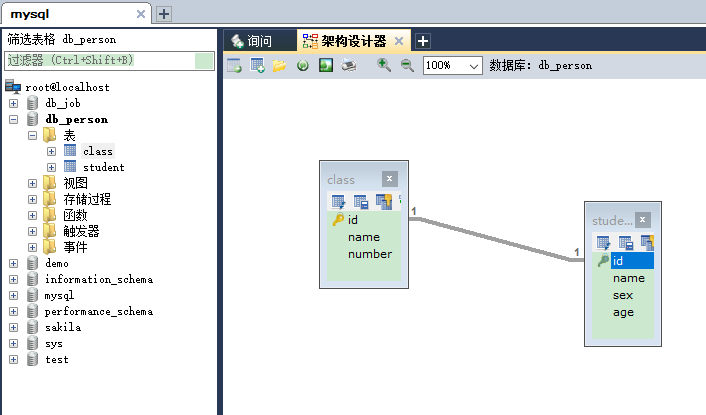
21:增加数据表的行或者删除数据表的行,如下图所示,点击+或者-号就可以增加或者删除数据表的行,由于版本的不同,可能略有差异,请自行脑补
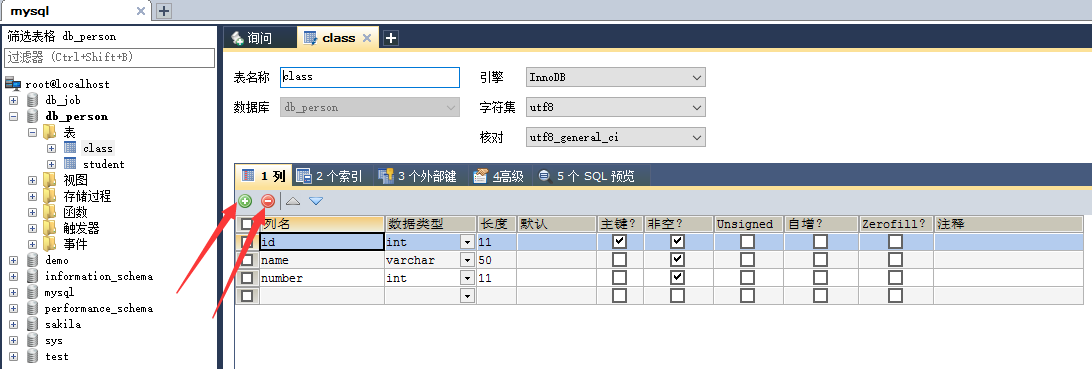
(操作完上面的你会感觉使用这个图形化开发工具灰常方便,感觉使用还比较熟练,多加练习几遍即可。)
22:还可以大批量操作,如下图,先使用鼠标选定,然后点击指定查询或者F9就可以进行插入操作。详细如下图
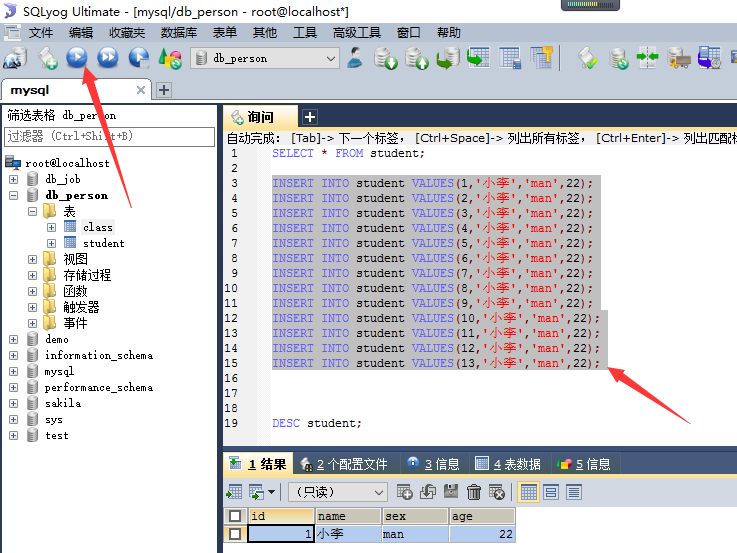
23:完成插入操作,可以先查询一下,详细如下图就可以完成了。
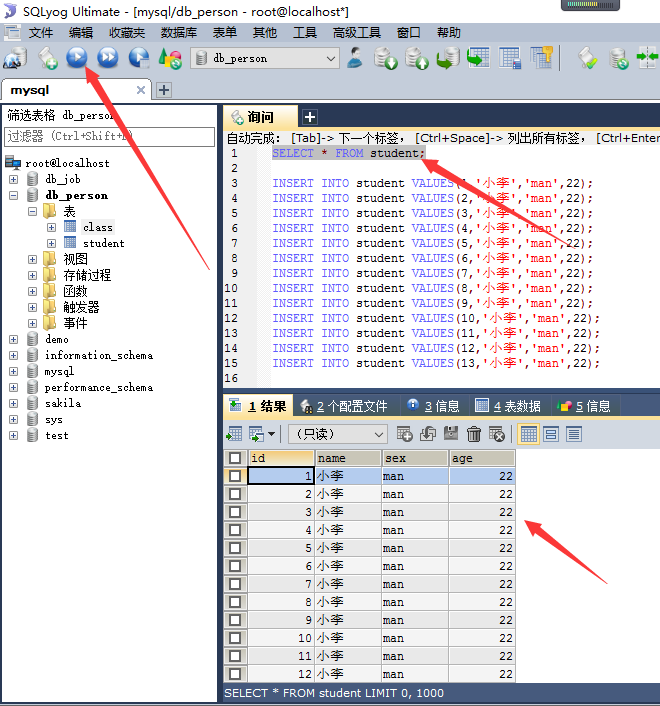
24:使用SQLyog创建索引好后,鼠标右击创建好的数据表,然后点击管理索引,就打开如下图所示的页面,看到那个字段是索引,由于版本不同,页面可能不同,请自行脑补
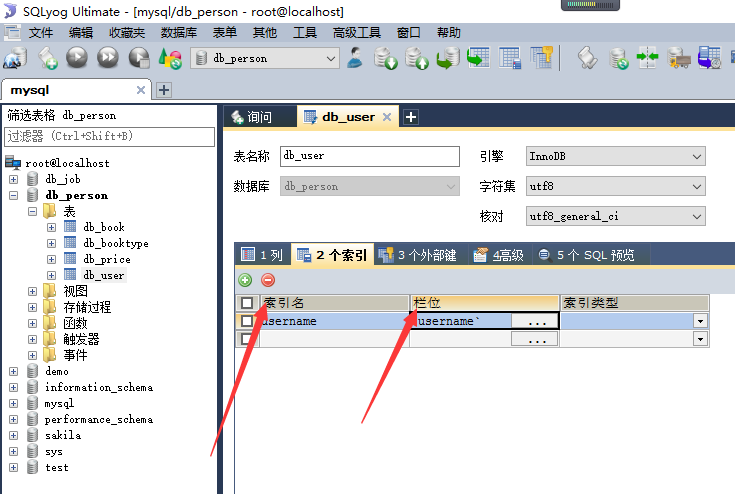
SQLyog图形化l数据库的操作和学习的更多相关文章
- SQLyog 图形化数据库的操作教程
首先SQLyog作为mysql的图形化操作工具,是一款非常好用的工具. 操作说明 1.打开工具,点击[新建]输入名称.用户名:root,密码是安装时自己设置的(一定要记住的),端口号默认是:3306, ...
- Centos7下安装Oracle11g r2图形化界面数据库
我的centos7是在VMware下安装的,安装Oracle安装了好久好久,最开始的时候在网上找的两个文章,按照步骤装,有一篇写着装的时候有灰色的竖线,直接按space键或者鼠标右键closed关闭掉 ...
- MacOS系统下的图形化工具
MacOS系统下的图形化工具 MacOS系统下安装了Git后,发现如果Git中有中文文档操作还是比较麻烦(需要输入中文的文件名).图形化对Git的操作还是相对于方便一些.所以准备找一个图形化的工具. ...
- Linux下链接数据库图形化工具
(一).Linux环境下mysql的安装.SQL操作 Linux下安装MySQL (rmp --help) 基本步骤:上传软件->检查当前Linux环境是否已经安装,如发现系统自带的,先卸载-& ...
- 一脸懵逼学习oracle(图形化界面操作---》PLSQL图形化界面)
1:经过几天的折腾,终于将oracle安装成功,创建用户,授权等等操作,接下来就安安心心学习oracle: 安装好PLSQL图形化界面和汉化以后(过程自己百度吧,百度more and more),登录 ...
- 数据库--oracle图形化管理工具和新增自定义用户
oracle数据库图形化管理工具: 1 navicat工具很小,操作mySQL和SQLServer非常好用,但对于oracle体验性就有点差,要自己下载编码和替换oci文件.下面是解决的方法教程链接 ...
- Oracle数据库及图形化界面安装教程详解
百度云盘oracle数据库及图形化界面安装包 链接: https://pan.baidu.com/s/1DHfui-D2n1R6_ND3wDziQw 密码: f934 首先在电脑D盘(或者其他不是C盘 ...
- go语言入门教程百度网盘 mysql图形化操作与数据导入
mysql图形化操作与数据导入 @author:Davie 版权所有:北京千锋互联科技有限公司 数据库存储技术 数据库(Database)是按照数据结构来组织.存储和管理数据的仓库.每个数据库都有一个 ...
- Linux-基本操作(登入登出,图形化界面,命令行界面)
命令行界面登录 (1)命令行登录界面 安装好Centos后,系统启动默认进入的是图形化界面,可以通过如下命令修改进入命令行界面: 命令行登录:systemctl set-default multi ...
随机推荐
- 分布式平台Spark环境的搭建
1.安装Spark之前需要先安装Java,Scala及Python(个人喜欢用pyspark,当然你也可以用原生的Scala) 首先安装Java jdk: 我们可以在Oracle的官网下载Java S ...
- 用户名 不在 sudoers文件中
切换到root用户,然后加上某个账户 pzdn@CentOs$ su #输入root密码 root@CentOs cd /etc/ chmod 770 sudoers vim sudoers # 找到 ...
- C++: Perfect Forwarding
Link: Rvalue References and Perfect Forwarding in C++0x (https://www.justsoftwaresolutions.co.uk/cpl ...
- java 通过jdbc连接MySQL数据库
先了解下JDBC的常用接口 1.驱动程序接口Driver 每种数据库的驱动程序都应该提供一个实现java.sql.Driver接口的类,简称Driver类.通常情况下,通过java.lang.Clas ...
- 再记录一下如何配置oracle instantclient
这问题遇到很多次,每次重装系统就遇到一次,却总是搞半天才搞定. 今天再次花费几个小时解决,终于有一个清晰的认识必须记录一下. 一.下载解压,不建任何目录,直接复制tnsname.ora过来.(当然也可 ...
- [译]App Framework 2.1 (2)之 About
英文原文在此:http://app-framework-software.intel.com/documentation.php#App Framework/af_about App Framewor ...
- weex scroller
今天学习了一下weex的 scroller.就简单地对其整理一下自己的学习笔记. <scroller>这个标签只能出现在列(column)上面, 只有当它自己的内容大于类似与PC父级的高度 ...
- nodejs redis 发布订阅机制封装
最近项目使用redis,对publish 和 subscribe的使用进行了了解,并进行了封装. var config = require('../config/config'); var log = ...
- 39个让你受益的HTML5教程
1. 五分钟入门HTML5 (Learn HTML5 in 5 Minutes!) By Jennifer Marsman 毫无疑问,HTML5是一个热门话题.如果你需要一个迅速了解HTML基础的速成 ...
- HTML 上传图片实用小技巧
最近写的项目需要用的上传图片的功能但是浏览器自带的按钮样式实在是不忍直视,肯定要进行修改,网上也有很多方法(自己查....),我这里用了个取巧的方法:就是函数的间接调用 在点击btn的时候让它执行了图 ...
